Vous avez déjà regardé un graphique Excel en souhaitant pouvoir ajouter une série de données de plus ? Vous n'êtes pas seul. Si les graphiques à deux axes par défaut d'Excel conviennent pour des données simples, les entreprises modernes ont souvent besoin de visualiser trois métriques ou plus simultanément—comme les ventes, les marges bénéficiaires, et les scores de satisfaction client.
Bonne nouvelle : Vous pouvez ajouter un troisième axe dans Excel. Meilleure nouvelle ? Des outils comme Excelmatic automatisent cela (et bien plus) avec l'IA. Mais commençons par la méthode manuelle—c'est utile pour comprendre la logique.
Pourquoi ajouter un troisième axe ?
Considérez les axes comme des couches d'analyse :
- Axe X : Catégories (ex. périodes)
- Axe Y : Valeurs principales (ex. revenus)
- Troisième axe (axe Y secondaire) : Métriques supplémentaires (ex. fidélisation client)
Cas d'usage courants :
- Rapports financiers comparant revenus, coûts et ROI
- Tableaux de bord marketing suivant les clics, conversions et CPA
- Opérations visualisant production, temps d'arrêt et efficacité
Étapes pour ajouter un troisième axe
1. Préparez vos données
- Organisez chaque métrique dans des colonnes séparées avec des en-têtes clairs.
- Assurez-vous d'avoir le même nombre de points de données par série (pas de vides !).
Astuce : Les utilisateurs d'Excelmatic sautent cette étape—il suffit d'importer les données brutes et l'IA les structure automatiquement.
2. Créez un graphique à 2 axes de base
- Sélectionnez vos données.
- Cliquez sur Insertion > Graphique en courbes ou Graphique à barres.
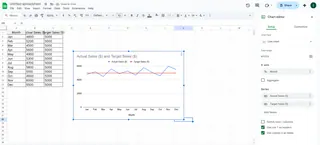
3. Ajoutez le troisième axe (axe Y secondaire)
- Faites un clic droit sur la série de données à placer sur le troisième axe.
- Sélectionnez Mettre en forme la série de données > Axe secondaire.
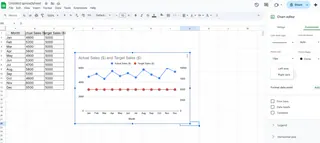
Voilà ! Votre graphique affiche maintenant trois dimensions de données.
4. Personnalisez pour plus de clarté
- Étiquetez les axes : Double-cliquez sur chaque axe pour le renommer (ex. "Revenus ($)" vs "Satisfaction client (%)").
- Code couleur des séries : Utilisez des couleurs contrastées pour une meilleure lisibilité.
- Ajustez les échelles : Clic droit sur les axes pour définir les valeurs min/max.
Le problème (et comment l'IA le résout)
Le "troisième axe" d'Excel est en réalité un axe Y secondaire—parfait pour deux métriques avec des unités différentes (ex. dollars vs pourcentages), mais désordonné pour trois séries ou plus. C'est là qu'Excelmatic excelle :
- Détection automatique des relations : L'IA suggère le meilleur type de graphique pour vos données.
- Visualisations multi-axes dynamiques : Pas de mise en forme manuelle—il suffit de glisser-déposer les métriques.
- Style en un clic : Modèles professionnels surpassant les options par défaut d'Excel.
Quand utiliser Excel vs les outils IA
| Scénario | Excel | Excelmatic |
|---|---|---|
| Graphique rapide à 2 séries | ✅ | ✅ |
| Graphique complexe à 3+ séries | ❌ (Désordre) | ✅ (Propre) |
| Rapports récurrents | ❌ (Mises à jour manuelles) | ✅ (Rafraîchissement auto) |
| Collaboration en équipe | ❌ (Versions chaotiques) | ✅ (Partage en direct) |
Essayez ceci à la place
Pour les équipes qui ont besoin :
- D'aucune configuration : Collez les données → obtenez un graphique professionnel.
- De suggestions intelligentes : L'IA signale les tendances que vous pourriez manquer.
- De tableaux de bord intégrables : Partagez des liens en direct, pas des fichiers statiques.
Le plan gratuit d'Excelmatic gère cela sans effort. Évitez le travail manuel →
Points clés
- Le "troisième axe" d'Excel est un axe Y secondaire—utile mais limité.
- Pour les tableaux de bord multi-métriques, les outils IA comme Excelmatic font gagner des heures.
- Étiquetez toujours les axes et personnalisez les échelles pour éviter la confusion.
Vous ajustez encore vos graphiques manuellement ? Laissez l'IA faire le travail.






